인터넷 익스플로러를 이용하여 인터넷 웹 서핑을 하다가 브라우저가 비정상 적으로 종료 된 경우에는 기본 설정 값에서 '마지막 검색 세션이 예기치 않게 닫혔습니다.'라는 메시지가 나타나며, '세션 복원' 버튼이 활성화 됩니다. Internet Explorer 브라우저가 종료 되거나, 오류가 발생하는 이유는 액티브X나 추가 기능 및 어도비 플래시 플러그인 충돌 및 접속하는 웹 사이트의 문제 등 원인이 다양한데, 이번 포스팅에서는 인터넷 익스플로러 마지막 세션복원 창 나타나지 않게 설정하는 방법에 대해 소개해 드리도록 하겠습니다.
* 자동 크래시 복구 사용 설정 및 해제 방법
※ 인터넷 익스플로어의 '마지막 세션 복원' 설정 해제하는 방법은 먼저, Internet Explorer 브라우저 우측 상단의 도구 버튼이나 단축키 'Alt+X'를 눌러 '인터넷 옵션' 창이 활성화 하거나, 시작 제어판 또는 윈도우 8에서는 단축키 '윈도우 + X'키를 눌러 제어판의 인터넷 옵션을 선택 합니다.
※ 인터넷 옵션 창이 활성화 되면, 상단 우측의 고급 탭을 선택한 후 설정 내용 우측의 스크롤 바를 내려 고급 항목의 '자동 크래시 복구 사용*'을 체크 해지 한 다음, 확인 적용을 누르고, 컴퓨터를 다시 시작 하면, 설정한 내용이 적용 됩니다.
☞ 관련 포스팅: 인터넷 익스플로러 추가 기능 관리 설정 방법
인터넷 익스플로러의 마지막 검색 세션 복원 창이 나타나지 않도록 설정을 하여도, 브라우저가 강제로 종료되는 경우에는 접속한 웹 사이트의 ActiveX나 추가 기능 등의 플러그인에 원인이 있는 것으로, 문제가 발생한 시점에 사용된 기능을 확인하여 제거한 후 다시 설치 하거나 Adobe Flash Player나 Internet Explorer를 최신 버전으로 업데이트 하거나, IE를 초기화 하는 방법 등으로 문제를 해결할 수 있습니다. 이상, 인터넷 익스플로러 마지막 세션복원 창 설정하는 방법에 대한 간단한 소개 였습니다.
'브라우저 > Internet Explorer' 카테고리의 다른 글
| 인터넷 익스플로러의 즐겨찾기 모음 삭제하는 방법 (2) | 2016.01.30 |
|---|---|
| 인터넷 익스플로러에서 게시자 차단 설정 및 해제하는 방법 (4) | 2016.01.10 |
| 인터넷 익스플로러 BEX StackHash_5861 오류 해결하는 방법 (4) | 2015.06.10 |
| 인터넷 익스플로러 검색 기록 삭제하는 방법 (2) | 2015.01.19 |
| 인터넷 익스플로러 탭 검색 설정 방법 (2) | 2014.12.11 |




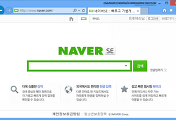


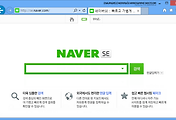
댓글